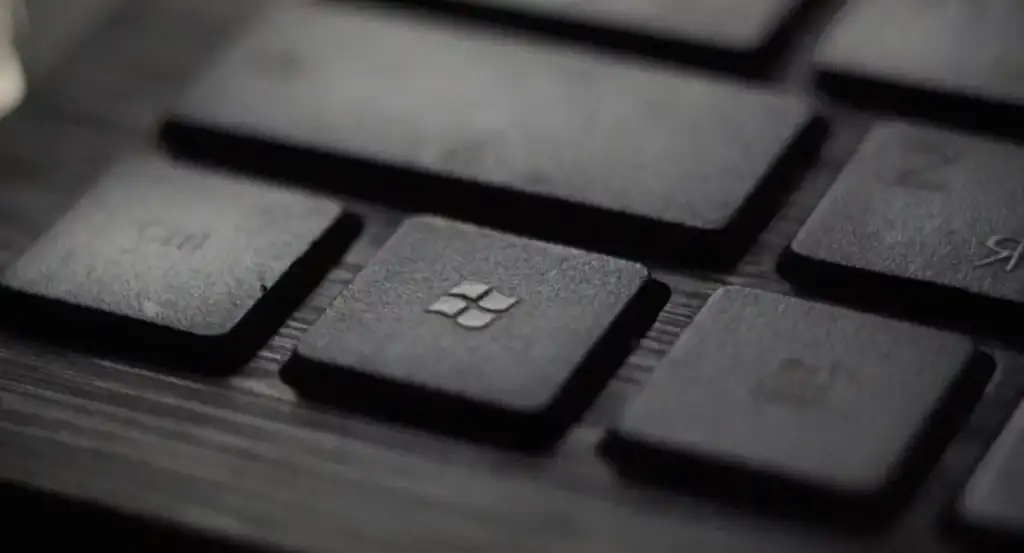
Windowsのスタートメニューには、長年にわたっていくつかの変更が見られました。誰もが変更が改善されたことに同意するわけではありません。あなたは彼らの1人かもしれませんが、クラシックなスタートメニューに戻ることを望んでいます。または、Windows 11のスタートメニューの代替品を探しているかもしれません。
多くのスタートメニューの代替品を聞いたことがないかもしれませんが、以前に聞いたことがあるかもしれないアプリが1つstart11です。その背後にある会社であるStardockは、この点で長い遺産を持っています。90年代前半からWindows用のカスタマイズソフトウェアをリリースします。
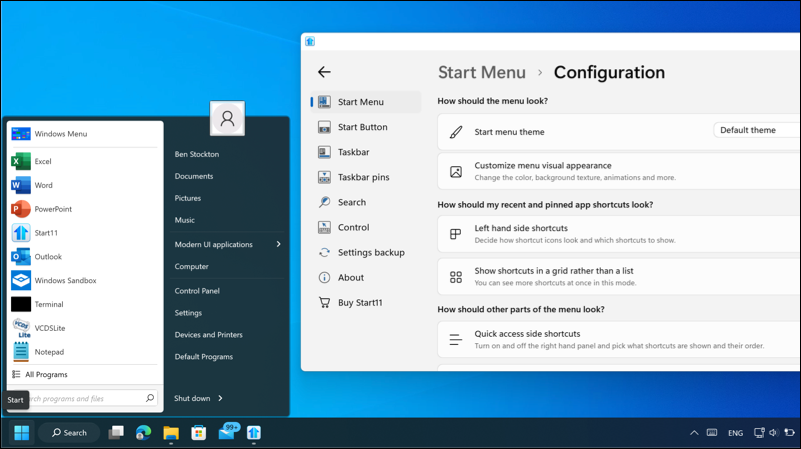
Start11は、スタートメニューのカスタマイズのための多くの機能のロックを解除します。スタートボタン(起動時にWindows 11から欠落している機能)を移動し、タスクバーのサイズをカスタマイズし、スタートメニュー自体のレイアウトと色を完全に変更できます。
また、特定のWebサイトや最近のドキュメントなど、好きではない[スタート]メニューから[オープン]タブを検索したり、コンテンツを削除できるようにする強化された検索など、いくつかの追加機能も追加されます。
start11は無料ではなく、シングルインストールライセンスの費用は9.99ドルです。それはゴールドスタンダードであり、コストが問題の場合、それが価値があるかどうかを確認するためにいつでも30日間試してみることができます。 /s>
StartAllbackは、Windows 11以前のオペレーティングシステムのもう1つのスタートメニューの交換です。スタートメニューに非常に古典的な外観をもたらし、左側にデフォルトのWindows 7風のメニューを提供します。
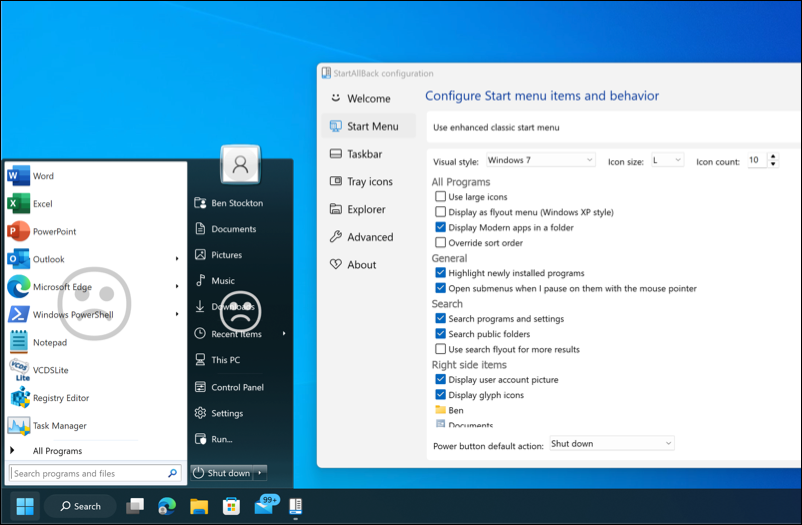
大胆なものが必要な場合は、Startallbackにははるかに多くのカスタマイズが提供されています。スタートメニューアイコンを変更し、セグメントに分割してタスクバーの空きスペースを削減し、カスタムアニメーションとエフェクトをポップアップメニューに追加し、メニュー自体の古いスタイルの検索機能のロックを解除できます。
Startallbackはリソースの使用量を削減するために主張するため、古いPCにインストールする価値があるかもしれませんが、これをテストする必要があります。 30日間のトライアルがありますが、すべての機能のロックを解除するために、PCあたり4.99ドルでライセンスキーを購入する必要があります。 /s>
Windows 8の急進的なスタートメニューの再設計は、ほとんどのユーザーに人気がありませんでした。これが、MicrosoftがWindows 10のより伝統的なデザインに戻った理由です。しかし、Reviversoftの場合、それはスタートメニューのリバイバーを作成した火花であることが証明されました。
.
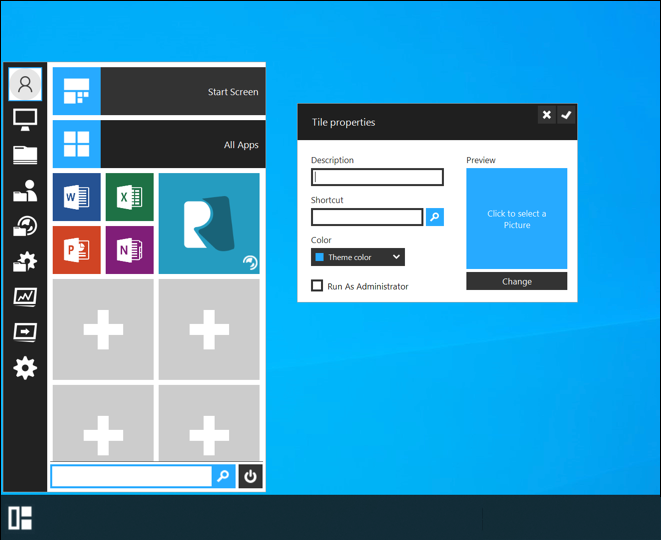
スタートメニューリバイバーは、より伝統的なスタートメニューポップアップ内のWindows 8スタイルのアプリタイルの奇妙なミックスです。もともと、Windows 8スタイリングを失うことなくこのスタイルのメニューを復元するために設計されていましたが、Windows 11ユーザーは引き続き利用できます。カスタマイズ可能で、定期的に開くアプリ、タスク、Webサイト、またはファイル用にタイルをセットアップできます。
タイルのサイズは、通常のスタートメニューエクスペリエンスに代わる、優れたタッチスクリーンに優しい代替品になります。また、カスタマイズ可能なスタートメニューアイコンとより伝統的な検索ツールを備えた、スリーブに他のいくつかのトリックがあります。また、完全に自由に使用できます
多くのユーザー(私自身を含む)は、古い学校のスタートメニューが最高だと思っています。それはシンプルで、きれいで、機能的でした。オリジナルのクラシックシェルプロジェクトのオープンソースのリバイバルであるOpen-Shellは、ユーザーがより従来のスタートメニューエクスペリエンスを提供することを目指しています。 Windows 11 PCをサポートする無料のオープンソースの代替品です。
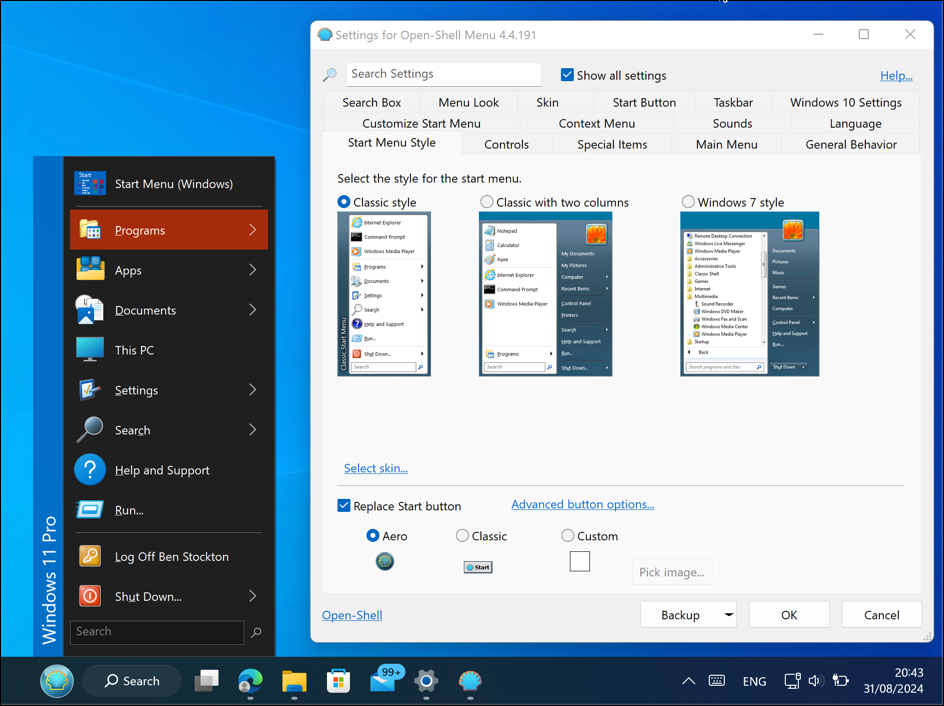
Open-Shellは、選択できるいくつかの異なるスタートメニュースタイルを提供します。 Windows 95スタイルのメニューに非常に似ているクラシックなスタイルで、ウルトラクラシックに移動できます。 Windows 7を非常に連想させる2列のクラシックメニューでこれをアップグレードするか、Windows 7スタイルの完全なスタートメニューエクスペリエンスに移動できます。
追加のカスタマイズも含まれているため、スタートメニューアイコンを変更して、独自のフォントとカラースタイリングで独自のカスタムスキンを使用または作成できます。 [設定]メニューは非常に詳細で、メニューの遅延からシャットダウンの更新をチェックするなどのアクションを有効にすることまで、スタートメニューの動作をさらに微調整できます。 s>4
ExplorerPatcherのGitHubページは、詳細に非常に軽いので、完全にミスを与えるかもしれません。ただし、この小さなプロジェクトは、Windows UI用の本格的なカスタマイズツールで、Windows 11のスタートメニューを以前のデザインにロールバックするのに役立ちます。
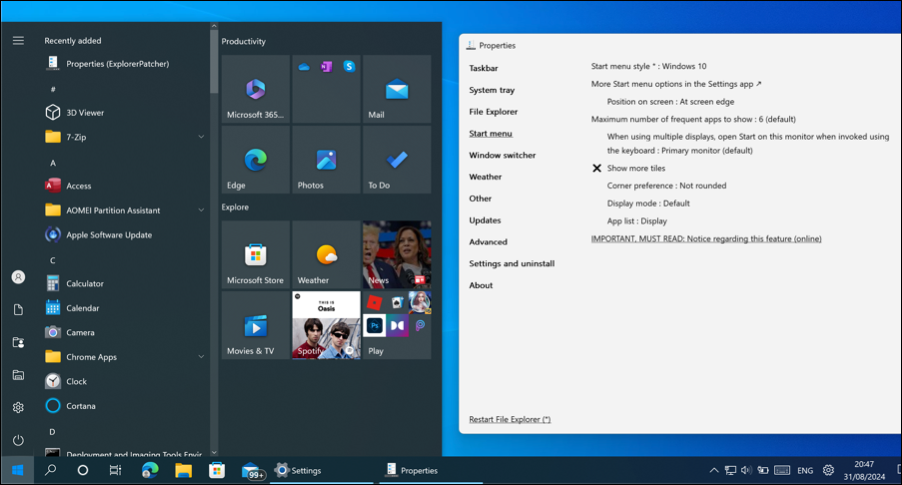
ExplorerPatcherを使用して、Windows 11のWindows 10スタイルエクスペリエンスの復元など、スタートメニューとタスクバーの両方を異なる外観にカスタマイズできます。拡張可能なWindows 10スタイルメニューを復元してスタートを設定できます。インストールされているアプリのリストを開くときにすぐに表示するメニュー。.
その他の機能には、デュアルモニターディスプレイに[スタート]メニューを表示するために監視する推奨されるアプリを削除します およびドキュメントと設定の機能が含まれます。無料ですが、他のWindows 11のスタートメニューの交換ほどサポートされていません。また、過去にWindowsの更新によって壊れていたので、チェックする前に最初にPCをバックアップします を確認してください。 Windows 11エクスペリエンス
Windows 11のこれらのスタートメニューの交換は、Windowsエクスペリエンスをカスタマイズする良い方法ですが、完璧を期待しないでください。これらのサードパーティのアプリはMicrosoftでサポートされておらず、バグやさらに下の問題の対象となる可能性があります。
ただし、それは、ロックを解除する機能を楽しむことができないという意味ではありません。また、Windows 11でスタートメニューを完全に交換したくない場合は、代わりにいつでも内蔵設定を使用して、[スタート]メニューをカスタマイズします にできます。<! - コンテンツエンド1-> - >.